Come fare la disdetta di Amazon Music Unlimited
In questo articolo ti spiegheremo qual è la procedura da seguire per disdire l'abbonamento di Amazon Music Unlimited. Scopri con Libero Tecnologia come fare.
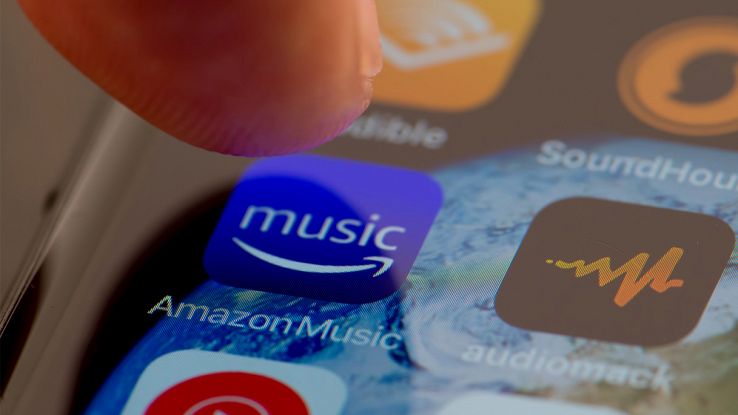
Amazon Music è un servizio di streaming musicale incluso nell’iscrizione ad Amazon Prime, che consente di ascoltare da qualunque dispositivo un catalogo di 2 milioni di brani. Si tratta di un benefit e un vantaggio al quale non puoi rinunciare, se non disdicendo il tuo abbonamento Prime.
Amazon Music Unlimited, invece è il servizio musicale a pagamento di Amazon, che offre l’accesso a oltre 100 milioni di brani musicali diversi, che possono essere comodamente ascoltati senza pubblicità e con skip illimitati. In questo caso gli utenti hanno la possibilità di scegliere tra abbonamenti diversi per soddisfare le proprie esigenze. E, laddove si siano stancati di pagare per questo servizio, possono scegliere di fare la disdetta di Amazon Music Unlimited. Ecco come.
Come disattivare Amazon Music Unlimited
Al pari di ogni altro servizio a pagamento, anche Amazon Music Unlimited può essere disdetto quando vi sarete stancati di usufruirne, oppure l’abbonamento vi risulterà troppo costoso per l’uso che ne fate. Indipendentemente da quale sia la ragione che vi spinge a farlo, è bene che sappiate che la disdetta può essere fatta sia da computer sia da dispositivi mobili, attraverso procedure tutt’altro che complesse. Inoltre, è bene che consideriate che potrete usufruire del servizio fino alla fine del ciclo della fatturazione, il che significa che dovrete fare attenzione a richiedere la disdetta prima del rinnovo automatico dell’abbonamento.
Android
Se state utilizzando uno smartphone o un tablet Android, e volete disattivare il vostro Amazon Music Unlimited, i passaggi da seguire sono pochi e semplici:
- aprite l’app Amazon Music sul vostro dispositivo ed effettuate l’accesso al vostro account
- dalla schermata principale, toccate l’icona dell’ingranaggio e poi seguite il percorso Impostazioni > Il mio account > Amazon Music Unlimited
- all’interno della sezione “Rinnova abbonamento”, fate tap sulla voce “Cancella abbonamento”
- a questo punto l’app vi chiederà di indicare la motivazione della vostra decisione. Sceglietene una e poi fate tap su “Conferma la cancellazione”
- seguite tutte le istruzioni fornite dalla piattaforma e, infine, confermate la vostra volontà di disdire l’abbonamento toccando la voce “Cancella il mio abbonamento”.
iOS
Richiedere la disdetta del servizio musicale di Amazon da iPhone o iPad potrebbe essere un po’ più complesso. Ma solo perché le opzioni a vostra disposizione sono due: passare per il sito di Amazon o utilizzare le impostazioni del vostro dispositivo Apple.
Nel primo caso, vi basteranno pochi e semplici azioni:
- aprite il sito di Amazon dal vostro computer ed effettuate l’accesso con le vostre credenziali
- fate clic sul vostro nome, che troverete in alto a destra nella schermata principale del sito
- seguite il percorso Il mio account > Iscrizione e abbonamenti
- individuate Amazon Music Unlimited nell’elenco che visualizzate e fate clic sull’opzione “Impostazioni Amazon Music”
- a questo punto, nella nuova schermata che si apre, cliccate su “Cancella abbonamento”, indicate una motivazione per la vostra disdetta e seguite le istruzioni sullo schermo per proseguire con la procedura
- dopo aver superato un discreto numero di schermate, cliccate su “Conferma la cancellazione” per rendere la disdetta effettiva.
Nel secondo caso, se avete sottoscritto l’abbonamento ad Amazon Music Unlimited direttamente dall’App Store di Apple, allora dovrete procedere con la disdetta dal vostro dispositivo:
- aprite le impostazioni toccando l’icona dell’ingranaggio che trovate nella schermata principale
- selezionate l’opzione “Abbonamenti” e poi toccate la voce “Amazon Music” nell’elenco degli abbonamenti attivi
- a questo punto, scorrete verso il basso fino ad arrivare alla voce “Annulla abbonamento”. Selezionatela e poi fate tap su “Conferma” per concludere la procedura.
Da computer
Chiaramente, una delle soluzioni più comode per fare la disdetta di Amazon Music Unlimited è quella di utilizzare il vostro computer. In questo caso, potete scegliere se disdire l’abbonamento dal sito ufficiale di Amazon o da quello di Amazon Music.
Nel primo caso, non dovete far altro che collegarvi al sito e accedere al vostro account. Poi, una volta effettuato il login, cliccate sul vostro nome in alto a destra nella schermata principale e poi sulla voce “Iscrizioni e abbonamenti”: si aprirà una nuova schermata, in cui dovrete individuare l’abbonamento Amazon Music Unlimited e poi cliccare su “Impostazioni Amazon Music”. Da qui, all’interno della sezione “Rinnova abbonamento” vi basta fare clic sul bottone “Cancella abbonamento”, indicare il motivo della vostra scelta e poi seguire tutte le istruzioni fornite dal sito per riuscire a portare a termine la vostra disdetta.
Se volete far riferimento al sito di Amazon Music, invece, non dovete far altro che accedere al vostro account e poi passare alla sezione delle impostazioni cliccando sull’icona a forma di ingranaggio. Da qui selezionate la voce “Impostazioni Amazon Music” e fate clic sulla voce “Cancella abbonamento” per concludere la vostra disdetta. Pratico, semplice e veloce.























